FileZilla – помощник в подключении FTP-сервера
Предлагаем рассмотреть в данной статье способ подключения FTP через бесплатный FTP-клиент FileZilla. Первым делом необходимо скачать программу с официального сайта разработчика. Скачивание абсолютно бесплатное, и есть встроенный русский язык.
Для настройки соединения с сервером необходимо открыть программу, в меню «Файл» выберите пункт «Менеджер сайтов». В открытом окне нажмите «Новый сайт» снизу слева.
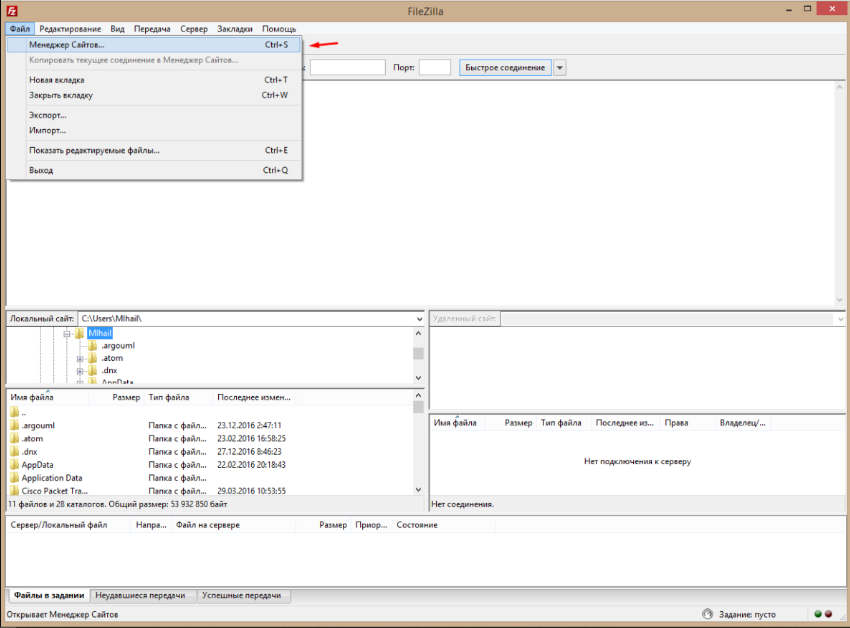
Придумайте удобное имя для вашего подключения, в нашем примере используем «Новый сайт». В правой части экрана задаём информацию для подключения к серверу. Найти её можно на вашей электронной почте, указанной при регистрации и активации хостинга, либо у вашего хостинг провайдера.
Если на вашем хостинге используется ISPmanager, для открытия основного доступа (подключения к корневой директории вашего аккаунта хостинга с полным доступом ко всем файлам) необходимо ввести логин и пароль, которые вы создали для входа в панель управления хостингом. Если не хотите использовать эти данные, то можно создать дополнительный доступ FTP в панели управления, где можно также ограничить доступ к определенным папкам на сервере.
Имя севера, как правило, это имя вашего домена. Иногда может быть использовано иное имя сервера. В этом случае рекомендуем обратиться в базу знаний вашего хостинга или техническую поддержку. Возможно также посмотреть в панели управления хостингом (на главной странице) или в разделе FTP.
В поле «Тип входа» указываем «нормальный».
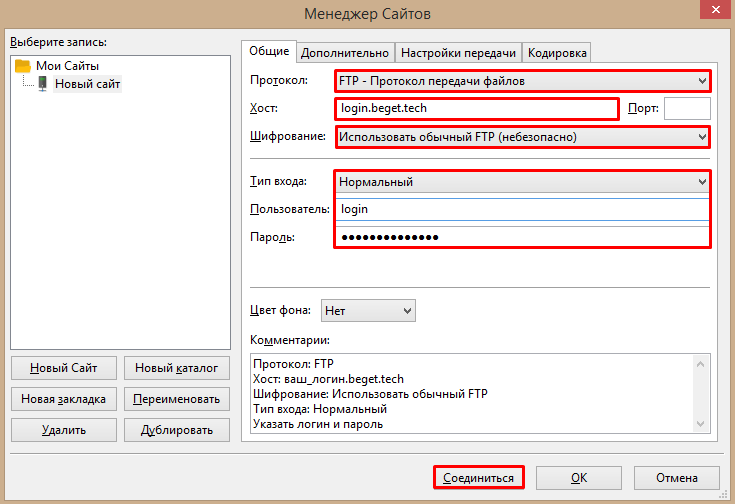
После ввода данных заходим на сервер. Последующие подключения не потребуют от вас этих действий, так как будут сохранены в программе.
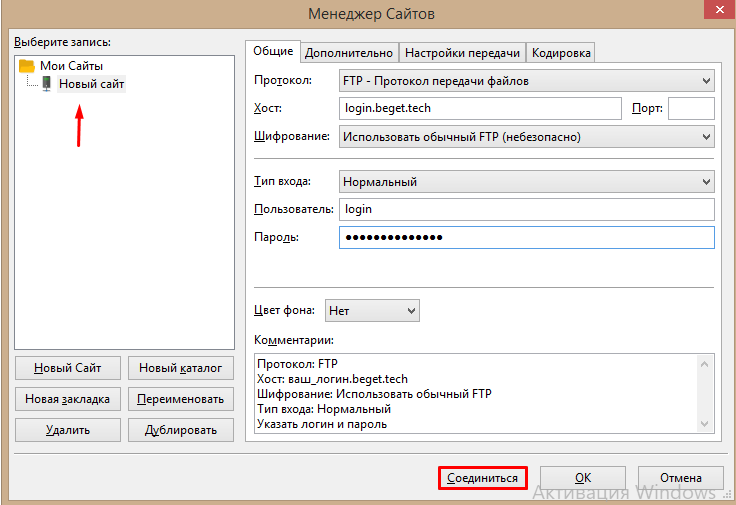
После подключения экран разделится на ваши файлы на компьютере и файлы на удалённом сервере. Их можно копировать и переносить движением мыши, как в обычном проводнике Windows. На сервере вы можете редактировать, удалять, перемещать и менять права доступа ваших файлов.
Чтобы отредактировать файл, необходимо нажать правой кнопкой мыши на файл и в контекстном меню выбрать «Правка/просмотр».
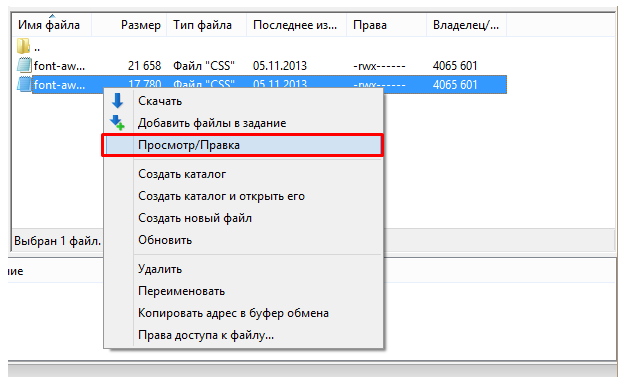
Чтобы изменить права доступа к файлу, нажмите на интересующий файл правой кнопкой мыши и выбираете пункт «Права доступа к файлу…».
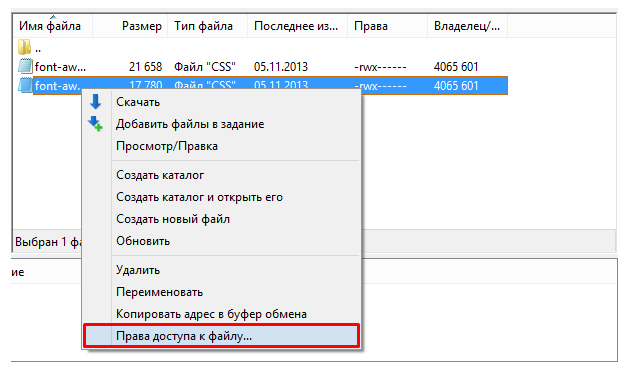
Лог соединения в FileZilla находится под файловым менеджером внизу экрана. Если у вас возникнут проблемы с подключением, то будьте готовы предоставить отображаемый лог в техническую поддержку хостинга. Это поможет в кратчайшие сроки выявить проблему и пути её устранения.
Мы рассказали всё основные моменты, которые помогут подключиться к серверу по протоколу FTP с помощью программы FileZilla.
